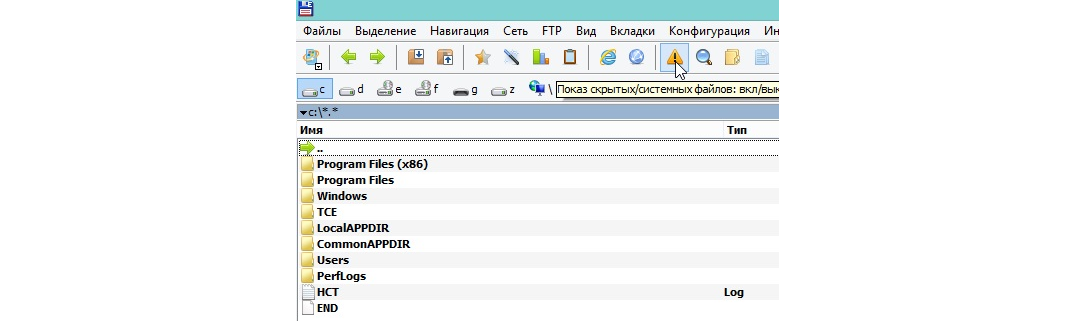Appdata yerel içeriği silmek mümkün mü? Uygulama Verileri nesnesi: bu klasör nedir ve neden gereklidir?
Öncelikle AppData klasörünün içerisinde neler olduğundan bahsetmek istiyorum. Aslında, programlar, kaydetme, yer imleri vb. için çeşitli ayarlar içerir. Zamanla, klasördeki dosyaların boyutları artar ve bu da sabit disk alanının azalmasına neden olur. Doğrusu, dosya boyutlarındaki artışın önemsiz olduğuna dikkat edilmelidir.
AppData dizinine girerken, içinde üç ana klasör göreceksiniz: Roaming, Local ve LocalLow. İlki, tarayıcılardan yer imleri, tarayıcılarda kaydedilen ayarlar vb. gibi verileri içerir. Yerel, örneğin oyun kayıtları veya bir kez indirilen dosyalar gibi verileri içerir. Ve son klasör, korumalı modda çalışan programlarla ilgili verileri içerir.
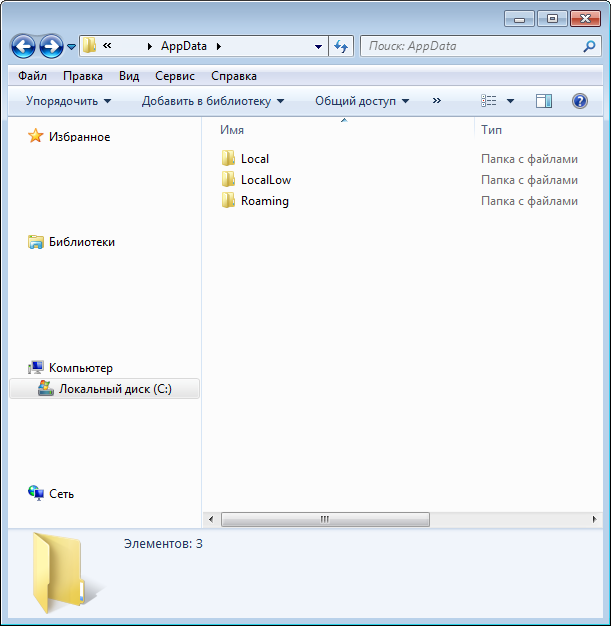
AppData klasörüne girmek için yapmanız gereken ilk şey bilgisayarınızdadır, çünkü varsayılan olarak gizlidirler. Bunun nasıl yapılacağını oldukça yakın zamanda söyledim. Şimdi klasöre gidebilirsiniz. Bilgisayarınızın sürümüne bağlı olarak aşağıdaki adreslerde bulunur. işletim sistemi:
- Winodws XP: C:\Documents and Settings\Username\Application Data
- Winodws 7 ve Vista: C:\Users\Username\AppData
Aniden başaramazsan üzülme. Bu yöntemi kullanmanızı öneririm: C sürücüsünü açın ve arama çubuğunda sabit disk AppData (7 ve Vista için) veya Application Data (XP için) sözcüklerini girin ve Enter'a basın.

Birkaç dakika sonra, isteğinizin cevabını göreceksiniz.
AppData, gizli klasörler Uygulamaların çalışmasıyla ilgili verileri içeren Windows. Bu klasör bir sistem klasörü değildir, bu nedenle güvenle içine girip gerekli işlemleri yapabilirsiniz, bu yazıda hangi işlemlerin yapılması ve hangilerinin yapılmaması gerektiğini size anlatacağız.
AppData klasörü, Windows XP'de gördüğünüz ad olan Application Data'nın kısaltmasıdır, ancak aynı rolü yerine getirirler. Bu bölüme giren her şey, uygulama ayarlarını kaydetme, oyunlar için kaydetme noktalarını kaydetme ve kişiselleştirme için kullanılan diğer veriler için tasarlanmıştır.
Bu klasör, C:\Users\1 yolunda yer alır; burada 1, kullanıcınızın adıdır ve her kullanıcı için ayrı birkaç AppData klasörü vardır.
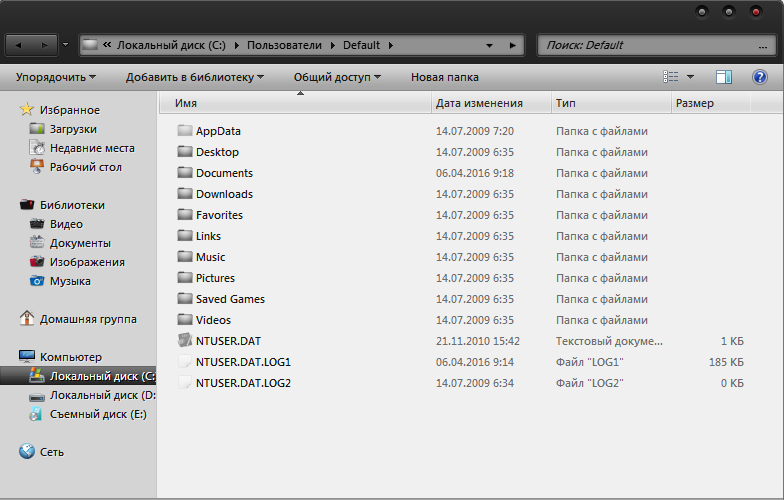
Yukarıdakilerin hepsinden, silinmesinin hiç tavsiye edilmediği anlaşılmaktadır, ancak gereksiz çöplerden temizlemelisiniz ve içeriğini düzenli olarak temizleyebilirsiniz. Buna göre, dosyaları silerseniz, bazı programlar ayarlarını sıfırlar, oyunlarda kaydetme (doğal olarak yerel olanlar) olmaz ve diğer benzer sonuçlar. Ayrıca, bazı programların ve uygulamaların bu tür ayarları belleğe kaydettiğini de bilmelisiniz. Bulut depolama, bu durumda, dosyalar silindikten sonra bile ayarlar kaydedilir. Kökleri bu klasörde olan belirli bilgilere artık ihtiyaç duymadığınızda, onu güvenle silebilirsiniz. Çoğu zaman, uygulamaları silerken, çalışmasıyla ilgili veriler de kaydedilir ve AppData klasörünün bu kısmı, manuel silme listesindeki ilklerden biridir.
Mozilla Firefox'ta "Bu içerik bir eklenti gerektiriyor" hatası
Ne kadar çok program ve ne sıklıkta kullanırsanız, AppData klasörü o kadar büyük olur.
Çalışırken hacmi etkileyici bir boyuta ulaşabilir, burada gereksiz çöpleri temizlemeyi şimdiden düşünmelisiniz.
Ayrıca, bu verileri bir flash sürücüye aktarabilir ve ardından aynı yerde başka bir bilgisayara ekleyebilirsiniz. Bu eylemler sayesinde kişisel verilerinizin bir kısmını kurtarabilirsiniz, ancak bu hile her zaman işe yaramaz.
Bu klasör gizli olduğu için bu tür sistem öğelerini görmenizi sağlayan özelliği etkinleştirmelisiniz.
Gizli klasörlerin görüntülenmesini etkinleştirme
1. Bilgisayarınızdaki herhangi bir klasöre gidin;
2.Pencerenin üst kısmında bulunan "Düzenle" menü öğesini tıklayın;
3. "Klasör ve arama seçenekleri" seçeneğini seçin;
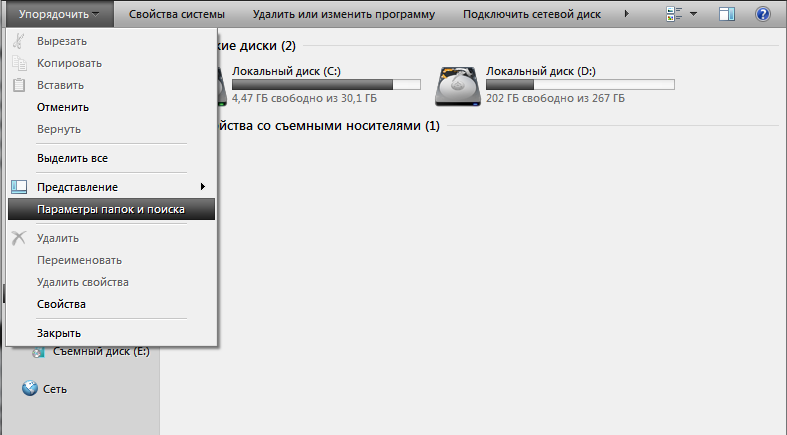
4.Genellikle istenen bölüm, "Gizli dosya ve klasörler" adı verilen listenin en altındadır ve uygun değeri ayarlayın.
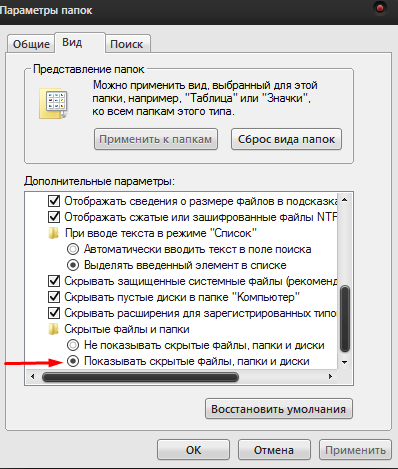
AppData klasörünün içeriği
Bu klasöre erişim sağladıktan sonra, içeri girebilir ve içeriğini tanıyabilirsiniz. Varsayılan olarak, klasör 3 alt bölüm içerir: Local, Roaming, LocalLow.
Yerel çeşitli uygulamaların çalışması sırasında oluşturulan dosyaları içeren bir klasördür. Hacmin çoğunu işgal eden odur. Bu bilgiler özeldir, bu tür verileri yüksek olasılıkla başka bir makineye aktarmak işe yaramaz.
Roaming - bu yerde depolanan bilgiler belirli bir kullanıcıya daha az bağlıdır ve bu nedenle birkaç bilgisayar için kullanılabilir.
yerel düşük – klasör içerikleri genellikle son derece küçüktür ve genellikle yalnızca birkaç uygulama tarafından kullanılır, örneğin internet gezgini, bilgi depolamak için bir tampon bölge olarak adlandırılabilir.
AppData klasörü nasıl temizlenir?
Local ve LocalLow içinde bulunan Microsoft klasörünün silinmesi son derece istenmeyen bir durumdur, diğer tüm verileri kendi takdirinize bağlı olarak silebilirsiniz.
Skype'ı kurarken 1603 hatası alırsam ne yapmalıyım?
Windows, sistem tarafından kullanıldıklarına atıfta bulunarak bazı dosyaları silmeyi reddediyor olabilir. Genellikle orada önemli bir şey yoktur, çoğu zaman bu tür dosyalar Güncelleyici'dir - güncellemeleri kontrol eden bir öğe özel uygulama, indirin ve kurun. Bu dosyayı silmek için onu süreçlerden kaldırmalısınız, bu şu şekilde yapılır:
1. Ctrl + Alt + Del tuş bileşimine basın;
2. "İşlemler" sekmesine gidin;
3.İstediğiniz öğeyi bulun, "Kullanıcı" sütununda takma adınız belirtilmelidir;
4.Öğeye sağ tıklayın;
5. "İşlemi Sonlandır" seçeneğini seçin.
Çalışmasındaki Windows işletim sistemi, kullanıcının gözünden gizlenen birçok klasörü kullanır. Çeşitli depolarlar sistem dosyaları ve ayarlar, bu tür klasörlere erişmek oldukça zordur. Bu gizli klasörlerden biri de adında bir klasördür. Uygulama verisi, bilgisayarda yüklü programların çalışması için gerekli birçok hizmet verisini içerir. Bu yazıda okuyuculara Appdata klasörünün ne olduğunu anlatacağım ve ayrıca bir diskte Appdata'nın nasıl bulunacağını ve açılacağını açıklayacağım. yüklü Windows. Onlarca GB yer kaplayan gizli Windows.old klasörü hakkında daha önce yazmıştım.
"Appdata" terimi, iki İngilizce "Application data" ("Application data") kelimesinin kısaltmasıdır. İşletim sisteminde bu ada sahip bir dizin belirdi Windows aileleri C Windows sürümleri PC'nizde yüklü programların dosyalarının ve ayarlarının bulunduğu bir klasör olan Vista. Genellikle bu Appdata klasörü kullanıcının gözünden gizlenir ve doğrudan etkileşimde bulunulamaz, ancak doğrudan kullanıcının sabit sürücüdeki profil dosyalarına bağlıdır.
Bilgisayarınıza yeni bir program yüklendiğinde, düşündüğümüz dizinde, çalışması için gerekli dosya ve verilerin depolanacağı bir hizmet klasörü oluşturulur. Aynı zamanda, nedeniyle sürekli çalışma, (uzun yıllar dayanabilen) bilgisayar işletim sistemine yüklendiğinde, AppData klasörünün boyutu kontrolsüz bir şekilde büyüyebilir ve sonuçta onlarca gigabayt yer kaplayabilir.
Bu AppData klasörü nerede
Düşündüğümüz AppData klasörüne girmek için, kullandığımız dosya yöneticisinde sistem dosyalarının görüntülenmesini etkinleştirmeniz gerekir.
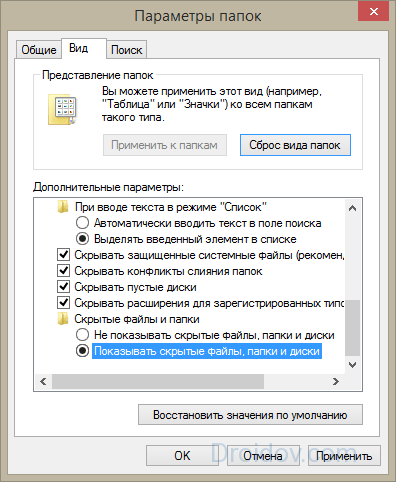
Aynı zamanda, bu AppData ve Thumbnails klasörünü silmenin, amacını bilmediğiniz içindeki dizinleri silmek kadar hariç tutulduğunu unutmayın. Bu, ne yazık ki işletim sisteminizin kararlılığını ve performansını etkileyebilir. Bu tür klasörleri silerken, sistem Trustedinstaller'dan silme izni isteyebilir.
AppData'nın nasıl bulunacağı videoda görülebilir:
AppData Klasör Yapısı
Bu AppData klasörünün genellikle üç alt dizin içerdiğini görebilirsiniz:
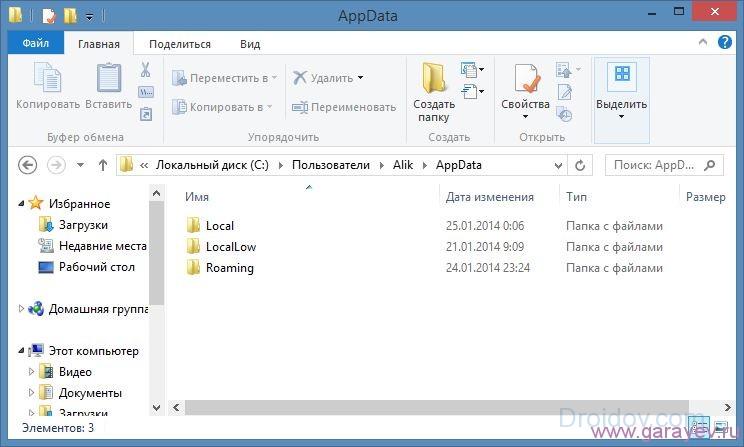
Tekrar hatırlatayım: Microsoft uzmanları kategorik olarak Appdata klasörünün içeriğinin bir yere silinmesini veya aktarılmasını önermez. Alt dizinlerden birinde uzun süredir silinmiş bir oyuna sahip bir klasör görürseniz, onu kendi sorumluluğunuzda ve risk altında silin, işletim sistemimizin diğer programlarının ve uygulamalarının bu klasörle ilişkili olmadığını umalım.
Çözüm
appdata bu klasör nedir? Düşündüğüm Appdata klasörü, işletim sisteminin çalışması için önemli bir araçtır. Amacı, kullanıcı ayarlarını, servis uygulamalarından ve programlardan gelen verileri depolamaktır. Bu klasöre girmeniz gerekiyorsa, Explorer'da veya dosya yöneticisinde sistem dosyalarının görüntülenmesini açın ve makalede belirtilen yola giderek bu Appdata klasörünü hızlı bir şekilde bulacaksınız. Aynı zamanda, işlevselliğine ve amacına aşina olmadığınız sistem klasörlerini ve dosyalarını silmekten kaçının - bu, işletim sisteminiz için en öngörülemeyen sonuçlara yol açabilir.
Temas halinde
Windows işletim sistemi belirli gizli dizinler, araçlar ve özellikler içerir. Bazıları pratik olarak işe yaramaz ve yalnızca çok fazla sabit disk alanı kaplar, ancak belirli veriler birçok sorunun çözülmesine yardımcı olabilir. En gizemli olanlardan biri gizlidir Windows'ta AppData klasörü, sabit sürücüde oldukça büyük bir hacim kaplarken, amacı birçok kullanıcı için net değil.
Açıkçası, bu dizin sistem dosyalarını içerir. Bu klasörün uygun şekilde sıralanması ve sistematik hale getirilmesiyle, bilgisayarınızın performansını ve sabit sürücünüzdeki boş alan miktarını büyük ölçüde artırabilirsiniz. Bu klasörün aranması ile ilgili konuları ele alalım, AppData'nın amacını, oluşturma ve silme olasılığını belirtelim.
Birçok kullanıcı şu soruyu düşünür: neden, temiz Windows kurulumu, işletim sisteminin boş alan sağlaması için beyan edilen gereksinimler karşılanmıyor işgal edilen yer(neredeyse her zaman işletim sistemi, gereksinimlerde belirtilenden biraz daha fazla yer kaplar)? Gerçek şu ki, sistem, iç içe geçmiş dizinleri ve dosyaları hakkında bilgi içeren dosyaları sakladığı özel gizli klasörler oluşturur. yüklü programlar, günlükler vb. dahil AppData klasörü bir istisna değildir. Gizli klasörleri görüntülemek ve içeriklerini görüntülemek için şunları yapmalısınız:
- kontrol panelinde " öğesini seçin Dekorasyon ve kişiselleştirme»;
- tıklamak " Klasör ayarları" bir iletişim kutusu görüntülemek için (Windows 10'da bu öğe " olarak adlandırılır) Gezgin seçenekleri»);
- sekmeye git " Görüş" ve ardından listenin sonuna giderek öğeye bir madde işareti koyun" Gizli dosyaları, klasörleri ve sürücüleri göster»;
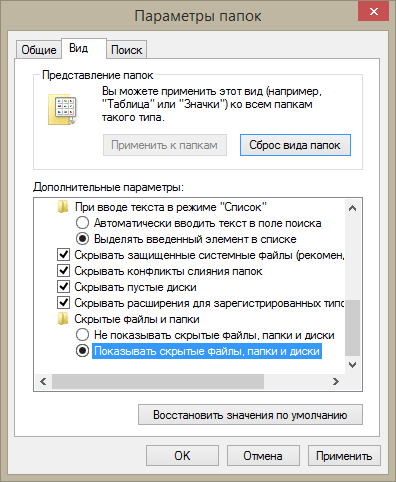
- "Tamam"ı tıklayın.
Şimdi, Dosya Gezgini pencerelerinizde gezinirken, yarı şeffaf görünen birkaç yeni klasör göreceksiniz. Bunlar kolayca erişebileceğiniz gizli klasörlerdir.
Ayrıca, gizli klasörlerin içeriğini görüntülemek için aşağıdaki seçeneklerden birini kullanabilirsiniz: dosya yöneticileri, Örneğin, Toplam Amir . Bu programlar var özel fonksiyon « Gizli klasörleri göster” ve bunları da kolayca girebilirsiniz.
AppData klasörü nasıl açılır?
İşletim sistemindeki klasörlerin görüntüsünün değişmemesi için AppData dizini bir kez açılarak gerekirse bazı işlemler yapılabilir. Bunu yapmak için, arama çubuğunda (Windows 10'da, sistemde arama yapmak için " düğmesine tıklamanız yeterlidir. Başlangıç") aşağıdaki adresi yazmak için: C:\Kullanıcılar\Kullanıcı Adı\AppData ve "düğmesine basın Giriş". "Kullanıcı adı" yerine, işletim sisteminde altında iş yapılan hesabın gerçek adı belirtilmelidir. Ayrıca, Windows'unuz C:\ sürücü bölümünde yüklü değilse, işletim sistemi sistem dosyalarının ve klasörlerinin depolandığı bölümü tam olarak belirtin.
Ayrıca, bu klasör kullanılarak bulunabilir. Komut satırı: tıklama kombinasyonu Kazan + R ve alana girin " Uygulama verisi". Bundan sonra, aranan klasörün içeriğini içeren bir pencere açılacaktır.

uygulama verisi. Bu klasör nedir?
Varsayılan olarak, bu klasör üç alt klasör içerir. AppData'nın amacını anlamak için, bu klasörün neden oluşturulduğunu ve nasıl kullanıldığını anlamak için bu dizinlere bakalım:
- Yerel. Bu dizin, başta tarayıcılar ve bunların önbellek dosyaları olmak üzere bazı programların çalışması hakkında veri toplar.
- yerel sıra. Bu klasör Yerel'e benzer, ancak kullanıcı korumalı moddaysa dosyalar bu klasörde toplanır.
- Roaming. Bu klasör, bilgisayarda yüklü olan hemen hemen tüm programların ayarları hakkında bilgi içerir. İstenirse, başka bir bilgisayarda veya dizüstü bilgisayarda tamamen aynı ayarları yapmak için tamamen kopyalanabilir.
Böylece, yukarıdan, bu klasörde olduğunu anlayabilirsiniz. Kullanıcı ayarları programlar ve tarayıcı önbelleği.
AppData klasörünü silmek mümkün mü?
Tamamen kaldırma Kullanıcının AppData klasöründe başarılı olması pek olası değildir, çünkü bazı programlar zaten işletim sistemi başlarken çalışmaya başlar ve kullanımdaki dosyalar silinemez. Bu, kullanılan disk alanını büyük ölçüde boşaltacaktır. Ancak bu durumda, önemli dosya ve dizinleri silerseniz, bazı programlar daha sonra hatalı çalışabilir (istisnai durumlarda, tamamen çalışmayı durdururlar ve kullanıcıya bazı dosya veya hizmetlerin başlatılması için yeterli olmadığını belirten bir pencere gönderilir. programı). Bu durumda, bu klasörün kaldırılmasından olumsuz etkilenen yazılımı tamamen yeniden yüklemeniz gerekecektir.
Profesyoneller, deneyimsiz kullanıcılar tarafından bu klasörden veri silmenin, diski dosyalardan temizlemek için en iyi seçenek olmadığını, çünkü daha sonra bu, belirli bir programı kullanırken birçok sorun ve soruna neden olabilir. Kabul edilebilir bir seçenek, dosya ve klasörleri seçerek silmektir, ancak bu konuya sorumlu bir şekilde yaklaşılmalıdır ve kullanıcının bu veya bu dosyanın neden gerekli olduğu hakkında hiçbir fikri yoksa, ona dokunmamak daha iyidir.
AppData klasörü nasıl oluşturulur?
Yukarıda bahsedildiği gibi bu dizin silinemediği için böyle bir klasör oluşturmaya gerek yoktur. Aynı ada sahip bir klasör oluşturmanız gerekebilecek tek şey, bu verileri sistem diski yeterli olan sabit sürücünün herhangi bir başka bölümüne boş alan. Bunun için:
taşımak istediğiniz bölümde aynı adlı bir klasör ve üç alt klasör (Yerel, Yerel Sıra, Dolaşım) oluşturun;
- tüm içeriği oluşturulan klasörlere kopyalayın;
- kayıt defteri penceresini açın (tıklayın Kazan + R ve ardından yazın regedit ve enter'a basın);
dizin ağacında aşağıdaki yolu izleyin: HKEY_CURRENT_USER\Yazılım\Microsoft\Windows\CurrentVersion\Explorer\Kabuk Klasörleri;
hepsinin yerini manuel olarak değiştir çalışan dosyalar; - bilgisayarınızı yeniden başlatın ve AppData'yı C sürücüsünden silin.
Taşımadaki bu karmaşıklık, bazı programların halihazırda sistem üzerinde çalışıyor olmasından ve her zamanki gibi dosyalar taşınamaz.
Temas halinde
Ameliyathane kullanıcıları Windows sistemleri Vista, bilgisayarlarında bilinmeyen bir klasörü keşfeden ilk kişi oldu ve hemen şu soru ortaya çıktı: AppData, bu klasör nedir? Bilgisayarın belleğinin önemli bir bölümünü işgal etmesi ve bazen ağırlığının 10 GB veya daha fazlasına ulaşması nedeniyle dikkat çekildi.
Kullanıcılara kıyasla Vista işletim sisteminin az sayıda destekçisi olduğu için Windows 7, o zaman soru o kadar küresel değildi. Ancak, daha sonra gizemli klasörle ilgili daha fazla soru ortaya çıktı.
Bu klasör için keşif ayarları, işletim sistemi Windows 10, bu yüzden konunun tüm inceliklerini analiz etmek mantıklı. Aynı zamanda, programcıların ana kurallarını hatırlamak ve görünüşte "gereksiz" dosyaları temizleyerek tüm sistemin çalışmasını bozmamak veya tamamen istikrarsızlaşmasına neden olmamak önemlidir.
Ek olarak, bu AppData klasörüyle ilişkili ilginç bir virüsün hangi güvenlik açıklarını indirmeyi ve sisteme bulaşmayı seçtiğini bulmak yararlı olacaktır. Bütün bunlar korumaya yardımcı olacak ve bilgisayarınızın güvenliğini sağlayın ve düzgün işleyişini genişletir.
İlginç?
O zaman devam ediyoruz!
AppData klasöründe neler var?
konuşmak sade dil, bu klasörde her türlü “gerekli çöp” depolanır, çalışan programlardan kaydedilir, oyunlar, ayarlar. Ayrıca tarih, yer imleri ve benzerleri de var. Bu bilgi tüm bunlara bir gün kullanıcı tarafından ihtiyaç duyulabileceği umuduyla kaydedilir.
Sistem ne kadar çok çalışırsa, yeni veriler ve bilgiler nedeniyle bu klasörün boyutu o kadar artar ve o kadar az olur. Boş disk alanı. Bu klasöre ulaşırsanız, içinde aşağıdaki gibi üç klasör daha görebilirsiniz:
- "Roaming". Kullanıcı, gerekirse, örneğin tüm sistemi yeniden kurarken, bu klasörün içeriğini serbestçe aktarabilir. Çıkarılabilir sürücü ve ardından kişisel ayarları orijinal hallerinde tutarak her şeyi yerine geri koyun. Ayrıca, kullanıcının kaydettiği tarayıcılardan ve yer imlerinden gelen tüm bilgileri de kaydeder.
- yerel. Bu klasörün içeriği esas olarak kullanıcı profiliyle birlikte taşınamayan yerel verilerdir. Örneğin, kaydedilen oyunlar veya indirilen dosyalar burada bulunabilir.
- yerel düşük Üçüncü klasör, meraklı gözlerden en korunan verileri ve aktarılamayan dosyaları saklar. Bu dosyalar, yalnızca içerikleri için uygun güvenlik düzeyini garanti eden iyi korunan bir modda çalışır.
Klasörün içeriği Şekil 1'de gösterilmiştir.
Pirinç. 1. Appdata klasörünün içeriği
AppData klasörü nasıl bulunur?
Bir klasör bulmak hiç de zor değil, bunun için birkaçını takip etmek önemlidir. basit talimatlar. Bu klasör gizli olarak sınıflandırıldığından, önce yapılandırmanız gerekir. bilgisayardaki gizli klasörleri göster. Windows XP'de görev şu şekilde çözülür:
- farenin sol tuşuyla klasöre tıklamanız gerekir;
- o zaman klasör özelliklerine gitmelisin;
- bundan sonra "Görünüm" sekmesine gidin;
- komutun yanındaki kutuyu işaretleyin "Gizli dosya ve klasörleri göster".
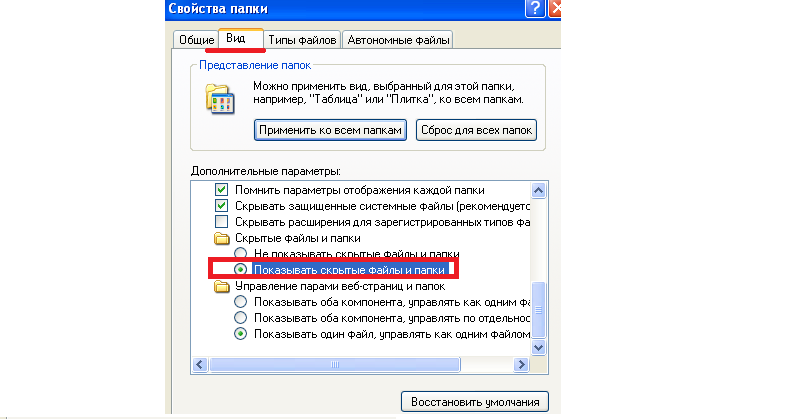
Pirinç. 2. Komut, Windows XP'de gizli klasörleri gösterecek şekilde nasıl ayarlanır?
Ayarlar sadece klasörün özelliklerini açarak değiştirilebilir. Eğer mesele ilgiliyse Windows 7 ve Windows 8, o zaman bu kadar hızlı ve kolay erişim yoktur. Klasör ayarları şu adreste bulunabilir: "Kontrol panelleri". Orada, Şekil 3'te gösterildiği gibi "klasör seçeneklerini" seçmeniz gerekir.

Pirinç. 3. "Klasör Seçenekleri" komutunun aranacağı yol.
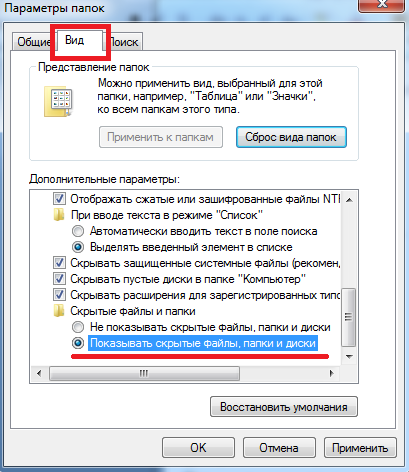
Pirinç. 4. Komut, Windows 7 ve Windows 8'de gizli klasörleri gösterecek şekilde nasıl ayarlanır?
Bir klasörü silme
Tüm sistemin doğru çalışmasını etkileyebilecek önemli bir ayrıntıyı hatırlamak önemlidir.
Appdata klasörüne gelince, bazı programların çalışması için gerekli dosyaları içermediğinden emin olmanız gerekir. Bunu yapmak için, klasöre gidin ve içeriğini görün.
Aslında, AppData klasöründen pek çok "gerekli çöp" silinebilir ve buna göre boş alan miktarını artırabilir. Ancak bu klasör tamamen silinemez çünkü birçok sistem ve kullanıcı dosyası işlerinde Appdata içeriğini kullanır.
Verileri silinirse, bu anında sistemde bir kesintiye yol açar. Her kullanıcı, hangi dosyalara ihtiyaç olmadığını ve hangilerinin işletim sisteminin doğru çalışmasını etkilemeyeceğini analiz edebilir, ardından gereksiz verileri seçerek ve yalnızca etkin olmadıkları anda temizlemek mümkündür.
Windows 10'da AppData
Genel olarak, AppData klasörünü aramak, "yedi" ve "sekiz" de yapılması gereken aynı yoldan pratik olarak farklı değildir.
Tek fark, açmak için Kontrol Paneli, klasörün özelliklerini yapılandırmanın mümkün olacağı birkaç adım daha yapmanız gerekir. Bu işletim sisteminde iki kontrol paneli vardır: biri çoğu PC kullanıcısının alışık olduğu klasik, diğeri ise kısaltılmış.
Klasik panel nerede olduğunu içerir daha fazla araç kullanıcının yönetmek için kullanabileceği. Küçültülmüş panel ise en sık kullanılan komutları açar ve onun yardımıyla ihtiyacınız olan bölümü bulmanız daha da kolaylaşır.
Birçok inceleme, bu tür değişikliklerin harika olduğunu, ancak AppData'nın nasıl bulunacağını öne sürüyor. Windows 10? Bunu yapmak için tekrar bölüme girmeniz gerekir. "Klasör ayarları" aracılığıyla erişilebilir. "Kontrol Paneli". Arama işlemi aşağıdaki gibidir:
- Başlat menüsüne sağ tıklayın;
- yapılandırmak için istenen satırı seçin;
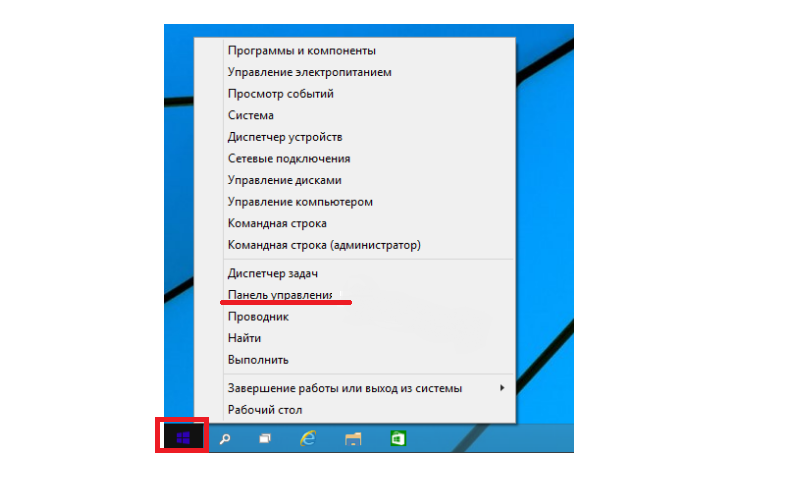
Pirinç. 5. Appdata klasörünü görüntülemek için klasik kontrol panelinde "klasör seçenekleri" bölümü nasıl bulunur?
Bundan sonra, klasörlerin özelliklerini yapılandırmak için yedi ve sekizde olduğu gibi aynı adımları uygulamanız gerekir ve görüntülemek gizlenmiş dosyalar . Bundan sonra, AppData klasörü kullanıcı tarafından görülebilir ve bunun sonucunda içeriği temizlenebilir veya taşınabilir.
Gereksiz bir programla AppData klasöründeki dosyaları silme
Başlangıç olarak, kaldırmanın hatırlanması önemlidir. sistem programı tüm işletim sistemi için en talihsiz sonuçlara neden olacaktır. Bu nedenle, AppData klasöründe bazı sistem programlarının dosyaları varsa, bunlara dokunmamak daha iyidir.
Ancak, silinen dosya bir sistem dosyası değilse, onu silmek için birkaç seçenek vardır.
Bazı durumlarda, kullanıcı düğmeyi tıkladığı anda "programı kaldır", sistem bu eyleme izin vermiyor. Bu, şu gerçeği nedeniyle olur: şu an aktif ve kullanımda.
Bu nedenle, önce iş akışını durdurarak programın kendisini kapatmanız gerekir, ardından engelsiz bir şekilde kaldırılması garanti edilir. Bu, kullanıcının Appdata klasöründen bir şey kaldırmak istediği durumlar için çok önemlidir.
Kaldırılacak program arka planda veya görünmez modda çalışıyorsa, onu durdurmak için yapmanız gerekenler:
- "Alt", "Ctrl" ve "Del" tuşlarına aynı anda basın;
- "İşlemler" bölümüne gidin;
- istenen programı ada göre seçin;
- "İşlemi Sonlandır" düğmesini tıklayın.
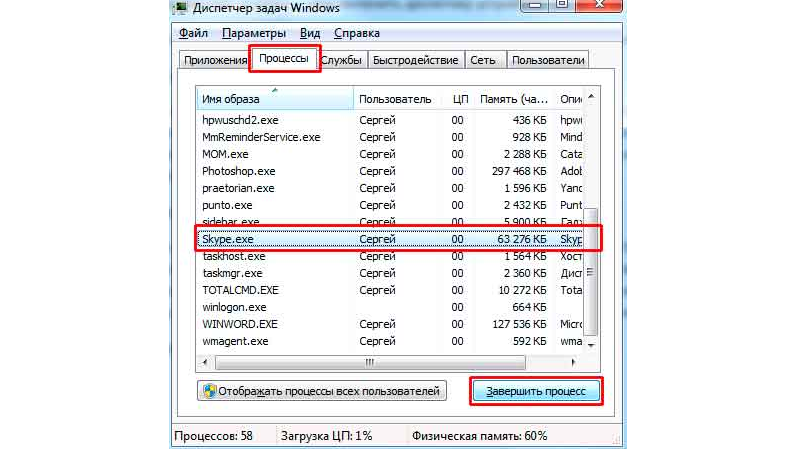
Pirinç. 6. Belirli bir programın sürecini sonlandırmak için görev yöneticisi ile birlikte çalışın.
Programa artık ihtiyaç olmadığına dair tam bir güven olduğunda, bilgisayarda yüklü olan programların genel listesi arasında adıyla bulunabilir ve kaldırılabilir. İşlemden sonra, AppData klasörü tüm gereksiz bilgilerden temizlenebilir.
AppData ve virüsler
Birçok virüs için, AppData indirmek için favori bir yerdir. Klasör gizli olduğundan, aşağıdaki gibi yaygın bir program kullanılarak görüntülenebilir. Toplam Amir. Sadece bu programda düğmeye basmanız gerekiyor "Gizli/sistem dosyalarını göster". Bu şekilde virüsü kaldırabilirsiniz.